Многие пользователи после установки операционной системы Windows 10 обнаруживают, что при каждом входе в систему необходимо вводить ПИН-код. Данная функция обеспечивает защиту аккаунта от постороннего вмешательства, что особо полезно на ноутбуках, планшетах и других мобильных устройствах.
Но, для настольного компьютера, который используется исключительно дома, такая защита бывает излишней. Сейчас вы узнаете, как убрать ПИН-код при входе в операционную систему Windows 10.
Как полностью отключить ПИН-код и пароль при входе
В большинстве случаев пользователи хотят не только убрать ПИН-код, но и отключить пароль, для того чтобы входить в Windows 10 быстро и без каких-либо препятствий.
Для того чтобы добиться такого результата нужно воспользоваться командой «netplwiz». Нажмите комбинацию клавиш Win-R, введите данную команду и нажмите на клавишу ввода.
В результате перед вами появится окно «Учетные записи пользователей». В данном окне будет список пользователей, которые зарегистрированы на этом компьютере.
Здесь нужно выделить пользователя, которого вы хотите использовать для входа в Windows 10, и снять отметку напротив функции «Требовать ввод имени пользователя и пароля». После этого сохраните настройки с помощью кнопки «Применить».
После сохранения настроек появится окно «Автоматический вход в систему». В данном окне уже будет указано имя пользователя, вам останется только дважды ввести пароль и нажать на кнопку «ОК».
Все, этого достаточно для того, чтобы убрать ПИН-код при входе в Windows 10. При следующем включении компьютера вы войдете в систему автоматически.
Нет отметки «Требовать ввод имени пользователя и пароля»
В последних версиях Windows 10 в окне «Учетные записи пользователей» может не быть отметки «Требовать ввод имени пользователя и пароля». Обычно это означает, что в системе включен вход с помощью «Windows Hello» и для продолжения настройки эту функцию нужно отключить.
Для этого нужно открыть меню «Параметры», например, с помощью комбинации клавиш Win-i или через «Пуск»;
Перейдите в раздел «Учетные записи — Варианты входа» и отключить опцию «Требовать выполнение входа с помощью Windows Hello для учетных записей Майкрософт».
После этого нужно повторно выполнить команду «netplwiz» и отключить функцию «Требовать ввод имени пользователя и пароля».
Как отключить ПИН-код при выходе из спящего режима
Также нужно отметить, что приведенное выше решение работает только для включения или перезагрузки компьютера. При выходе из спящего режима Windows 10 все равно будет запрашивать ПИН-код. Для того чтобы отключить ПИН-код и при выходе их спящего режима нужны некоторые дополнительные настройки в меню «Параметры» (комбинация клавиш Win-i) в разделе «Учетные записи – Параметры входа».
Здесь в самом верху окна есть выпадающий список под названием «Требуется вход». Откройте его и выберите вариант «Никогда». После этого ПИН-код будет отключен и при выходе из спящего режима.
Кроме этого, нужно знать, что при блокировке компьютера с помощью комбинации клавиш Windows-L (от английского Lock), запрос ПИН-кода будет появляться в любом случае, вне зависимости от вышеописанных настроек.
Как отключить ПИН-код и перейти к использованию пароля
Если вы хотите отказаться от использования ПИН-кода и входить в Windows 10 с помощью пароля, то вы можете просто удалить ПИН-код в меню «Параметры» (Win-i).
После открытия меню «Параметры» перейдите в раздел «Учетные записи – Параметры входа». Для того чтобы удалить ПИН-код найдите данную настройку и нажмите на кнопку «Удалить».
Дальше подтвердите удаление ПИН-кода с помощью повторного нажатия на кнопку «Удалить».
И введите пароль от вашего аккаунта.
После этого ПИН-код будет отключен и при следующем входе в Windows 10 вам нужно будет вводить пароль от учетной записи.
Кнопка удаления ПИН-кода не активна
Если вы не можете удалить ПИН-код из-за неактивной кнопки, то причина также в «Windows Hello».
Чтобы это исправить, откройте меню «Параметры», перейдите в раздел «Учетные записи — Варианты входа» и отключите опцию «Требовать выполнение входа с помощью Windows Hello для учетных записей Майкрософт».
После этого кнопка удаления ПИН-кода должна активироваться и вы сможете ее использовать.
Как отключить предложение создать ПИН-код
Еще одна проблема, с которой сталкиваются пользователи, это постоянные предложения создать ПИН-код, от которых нельзя отказаться. После входа в систему открывается окно «Создание ПИН-кода», которое нельзя закрыть, единственный вариант — это нажать на кнопку «Далее», создать ПИН-код и потом его удалить. Также аналогичное появляется в Центре безопасности Windows (Защитник Windows).
Избавиться от этих надоедливых предложений можно двумя способами, через локальные групповые политики (для Windows 10 Pro) или через реестр (для Windows 10 Home).
Если у вас Windows 10 Pro, то для отключения данной функции вы можете воспользоваться «Редактором локальных групповых политик». Чтобы его открыть нажмите комбинацию клавиш Win-R и выполните команду «gpedit.msc».
В «Редакторе локальных групповых политик» нужно открыть раздел:
- Конфигурация компьютера — Административные шаблоны — Компоненты Windows — Windows Hello для Бизнеса».
И отключить в нем параметр «Использовать Windows Hello для бизнеса».
Если у вас Windows 10 Home, то вы можете внести изменения напрямую в реестр. Для этого нажмите комбинацию клавиш Win-R и выполните команду «regedit».
В результате откроется «Редактор реестра». Здесь нужно перейти в следующий раздел:
HKEY_LOCAL_MACHINESOFTWAREPoliciesMicrosoftPassportForWork
И создать в нем два DWORD параметра с названиями «Enabled» и «DisablePostLogonProvisioning» и присвоить им значения «0».
Также эти параметры можно создать с помощью REG-файла, код для которого указан ниже.
Windows Registry Editor Version 5.00 [HKEY_LOCAL_MACHINESOFTWAREPoliciesMicrosoftPassportForWork] "Enabled"=dword:00000000 "DisablePostLogonProvisioning"=dword:00000000
После внесения изменений в реестр перезагрузите компьютер. Если все было сделано правильно, то предложения создать ПИН-код будут отключены.
Ограничение на отправку комментариев: только для зарегистрированных пользователей, score>=0
Всего найдено: 32
Здравствуйте. К сожалению, у вас такое же неправильное написание слова ОверлоГ. Проверочное слоао не оверлочить, а оверложить! Спросите у любого специалиста швейной промышленности. Найдите паспорта к советским швейным машинам. Я закончила Московский университет легкой промышленности, во всей документации есть только слово оверлоГ. Букву К на конце пишут люди без образования, например работники швейных ателье либо самоучки
Ответ справочной службы русского языка
Заимствованное слово оверлок было зафиксировано академическим «Орфографическим словарем русского языка» в 1974 году, написание в нем буквы к обусловлено слом-источником – английским overlock (от over сверху через и lock замыкать, соединять, сплетать). С 1974 года орфографическим словарем закреплено и существительное оверлочница, позже – прилагательное оверлочный. Эти слова закономерно образуются от оверлок с чередованием к//ч (ср.: брюки – брючный, брючница; копейка – копеечный, копеечница; мешок – мешочный, мешочница; молоко – молочный, молочница). В сфере профессиональной терминологии параллельно появились варианты оверложить, оверложница. Они упоминаются в лингвистической литературе с пометой «специальное».
За этим и подобными противоречиями словарной нормы и профессиональной практики письма лингвисты давно наблюдают. О. Е. Иванова, один из редакторов современного академического «Русского орфографического словаря», считает, что «объективно предпочтительным было бы разрешение конфликта в пользу словаря как научного регулятора письменной нормы, то есть чтобы через какое-то время стало понятно, что практика письма (пишущие) восприняла рекомендации словаря (лингвистов-кодификаторов)».
По нашим наблюдениям, вариант оверлок настолько распространен, в том числе и в профессиональной литературе, что изменение словарной фиксации сейчас нельзя признать оправданной. Например, в действующем ГОСТ IEC 60335-2-28-2012 «Безопасность бытовых и аналогичных электрических приборов. Часть 2-28. Частные требования к швейным машинам» употребляется именно форма оверлок.
Как правильно произносить QR-код: куир-код или куар-код?
Ответ справочной службы русского языка
QR-код произносится как «кьюаркод».
Нужна ли запятая после слова «уточните» в следующих предложениях? Уточните как вы получили промо-код? Уточните какой город и способ доставки вы выбрали? Уточните какой пункт выдачи вы выбрали? Уточните когда и по какому адресу удобно встретить курьера? Спасибо
Ответ справочной службы русского языка
Во всех этих случаях запятая после уточните нужна, поскольку это сложноподчиненные предложения.
Слово промокод пишется слитно.
Является ли дефис в слове «штрих-код» орфографической ошибкой, если это сложное существительное во многих словарях пишут именно так?
Ответ справочной службы русского языка
Можно ответить так. Дефисное написание нарушает орфографическую норму, т. к. штрихкод – сложносокращенное слово (от штриховой код), а такие слова по правилам русского правописания пишутся слитно. Но слово это не так давно в русском языке, а новые слова нередко испытывают колебания в написании, что фиксируется словарями. Поэтому *штрих-код далеко не такая же орфографическая ошибка, как, например, *лесница или *деревяный.
Подскажите, пожалуйста, как пишется ПИН-код? ПИН как аббревиатура или можно строчными буквами?
Ответ справочной службы русского языка
См. словарную фиксацию.
Скажите, пожалуйста, как правильно писать: VIN-номер, вин-номер, Вин-номер (VIN — Vehicle Identification Number – идентификационный номер автомобиля).
Ответ справочной службы русского языка
Поскольку аббревиатура уже содержит слово номер, то лучше писать: идентификационный номер, VIN-код или просто VIN.
Здравствуйте, уважаемая «Грамота»! Вопрос очень-очень срочный: нужно ли слово «RRR-код» писать через дефис, если «RRR» – это название бренда (3 прописные буквы латиницей, не аббревиатура). Нужен ли здесь дефис по аналогии с «QR-кодом», или всё-таки корректно раздельное написание? С нетерпением ждём ваш ответ. Спасибо!
Ответ справочной службы русского языка
Написание через дефис корректно.
Добрый день! Как пишется слово пин-код (кириллицей)? У вас в ответах разная информация: Вопрос № 257197 Скажите, как правильно: PIN-код или ПИН-код? Или вообще по-другому??? Спасибо! Ответ справочной службы русского языка Корректно: PIN-код. Возможен вариант пинкод. Вопрос № 206184 Пин-код — через дефис? Ответ справочной службы русского языка Правильно: _ПИН-код_.
Ответ справочной службы русского языка
Сейчас правильно: ПИН-код. Это слово в словарях было зафиксировано не сразу, поэтому в наших старых ответах были разные рекомендации. Разнобой устранен, ответы исправлены. Спасибо!
Как правильно: промокод или промо-код?
Ответ справочной службы русского языка
Правильно: промокод.
Доброе утро! Подскажите, пожалуйста, нужна ли запятая: В случае, если вы забыли ПИН-код карточки, позвоните по номеру xxx xx xx (,) и вам будет предоставлено еще 3 попытки для ввода верного ПИН-кода.
Ответ справочной службы русского языка
Указанная запятая нужна.
Нужна ли запятая — «содержится информация(,) необходимая для», «приведена форма документа(,) понятная для», «получил рисунок(,) похожий на современный штрих-код» ? Туплю — не могу вспомнить правила, но чувствую, что запятой быть не должно. Ошибаюсь? В интернете встречается и тот, и другой вариант.
Ответ справочной службы русского языка
Во всех этих случаях ставится запятая: нужно обособить распространенное определение, стоящее после определяемого слова.
Добрый день.
В разделе «Справка» вы пишете, что верное написание по-русски — «хештег».
Однако слово ещё не зафиксировано в словарях, а частотность употребления формы «хэштег» – с буквой «э» – значительно выше.
Как быть?
Ответ справочной службы русского языка
В «Русском орфографическом словаре» (4-е изд., М., 2012) уже зафиксированы слова с первой частью хеш… (передающей англ. hash): хеш, хеширование, хеш-код. Кроме того, пишется кеш (не кэш), флеш (не флэш). По аналогии: хештег.
Здравствуйте.
Подскажите, пожалуйста, как лучше оформить такие слова, как «лайвхак», «чит-код«, «прокаченный». Употребить их в кавычках? Или можно считать их интернет-терминологией?Спасибо.
Ответ справочной службы русского языка
Возможное написание: лайфхак, чит-код, прокачанный (от глаг. прокачать) и прокаченный (от глаг. прокатить). Кавычки не требуются.
Как правильно: QR-код или QR код?
Ответ справочной службы русского языка
Нужен дефис.
Добрый день! Скажите, как правильно пишется слово «за рубежом» в данной ситуации: компания имеет собственные производственные мощности как в Росии, так и за рубежом.
А также, как правильно пишется слово «штрих-код» — слитно или через дефис.
Заранее спасибо!
Ответ справочной службы русского языка
Правильно: за рубежом; штрихкод.
Стандарт WPS.
Стандарт WPS создавался именно для простого, быстрого, а главное эффективного подключения совместимых устройств к беспроводной сети Wi-Fi.
Сознаю, что писать о старых стандартов, совсем не айс!
А что делать, если 60% даже не слышали о таком стандарте.
Стандарт WPS, мне жалуются, что взломали роутер.
Я конечно говорю или пишу- БЕДА ДРУГ!
И просто напомню о нескольких банальнейших советах, по повышению защиты домашних роутеров от взлома, а конкретно WPS.
Его основная цель состоит в автоматизации процесса настройки беспроводной Wi-Fi сети, что значительно упрощает жизнь пользователям беспроводных устройств.
А это хорошо и поэтому чуток поговорим, как настроить WPS а потом почему многие его отключают.
Настройка беспроводной сети WiFi с использованием функции WPS занимаем минимальное время.
Для подключения устройства достаточно всего лишь нажать одноименную кнопку и дождаться когда беспроводные устройства свяжутся друг с другом.
Эта эффективная технология позволяет в очень короткие сроки произвести настройку работы Wi-Fi сети.
Напомню!
В адресную строку необходимо вбить следующие цифры: «192.168.0.1». После перехода появится новое окно авторизации. В котором Вам необходимо вбить в поле «Имя пользователя» и «Пароль» слово «admin» или нужное если установили пароль.
Зашли, что дальше.
Суть технологии WPS состоит в том, что все важные параметры передаются с роутера на контроллер после специального запроса.
Посылается такой запрос различными методами.
Можно использовать кнопку WPS на панели роутера. Также использовать специальный уникальный PIN-код. Или включать функцию WPS в настройках роутера.
В некоторых моделях роутеров, эта кнопка совмещается с кнопкой Reset, которая используется для сброса настроек. Некоторые производители вместо WPS использую название QSS.
Однако,все еще можно встретить гаджет, в котором функция WPS не реализована. К тому же на персональных компьютерах и ноутбуках кнопка WPS не размещается, хотя операционная система зачастую эту технологию поддерживает.
Наличие или отсутствие кнопки WPS может повлиять на способ подключения WPS.
Ждем 1−2 минуты.
За это время оба устройства свяжутся друг с другом, и в автоматическом режиме произойдет настройка всех необходимых параметров подключения.
Обратите внимание, что на некоторых роутерах кнопка WPS и Reset совмещены в одну.
Для использования такой кнопки в качестве WPS не зажимайте ее дольше 4 секунд, в противном случае она сработает как Reset и сбросит все настройки роутера.
Авторизация по PIN-коду очень часто используется на компьютерах. Исходя из названия для работы этой функции требуется специальный PIN-код найти который можно либо на этикетке роутера, либо в его настройках
Стандарт WPS, методы авторизации.
• Режим PBC (Push Button Configuration)
• Авторизация с помощью PIN-кода
Если и на роутере, и на подключаемом устройстве есть кнопка WPS, то пользователю совсем не нужно проводить какие-либо настройки для подключения к Wi-Fi сети.
Зажмите на 2−3 секунды кнопку WPS на устройстве и отпустите. После этого зажмите на 2−3 секунды кнопку WPS на роутере и отпустите.
Маленькие добавления…
• Поддержкой технологии WPS могут похвастаться операционные системы семейства Windows, начиная с Vista SP2. Для тех ОС, которые не поддерживают WPS, выпускаются специализированные программные утилиты, которые делают возможным использование WPS для подключения к Wi-Fi сети.
• Чаще всего PIN-код пишется на этикетке роутера и размещен на его нижней панели. В настройках роутера этот код может быть изменен.
• Кнопка WPS чаще всего устанавливается на передней, боковой или задней панели роутера. Зажимать ее нужно на 2−3 секунды.
Иногда она подписывается как QSS или совмещается с кнопкой Reset. Во втором случае главное не переборщить со временем зажатия кнопки, так как в противном случае она может сработать на сброс настроек.
При WPS настройке беспроводной сети обязательно запоминайте или записывайте ключ безопасности.
Преимущества WPS:
Подключение к Wi-Fi сети нажатием одной кнопки.
Простота и удобство подключения.
Высокая скорость подключения устройств к беспроводной сети.
Возможность настройки сети без захода в WEB интерфейс.
Автоматическое назначение сетевого имени и ключа безопасности для роутера.
Устройству для подключения к Wi-Fi не нужно знать сетевое имя и ключ безопасности.
Недостатки, стандарт WPS.
Сложность подключения несовместимого устройства к сети, настроенной с помощью WPS
Методом подбора можно взломать PIN-код
Вот и подошли к моменту, почему такая хорошая технология и опасна в использование.
И так, ета технология поддерживается многими роутерами и является наиболее уязвимой. Представляет кнопку на маршрутизаторе , либо 8-значный PIN, высылающий параметры сети. PIN конечно можно легко подобрать методом перебора.
На данный момент наиболее актуальный метод взлома это подбор пин-а WPS.
Для перебора PIN на роутере должен быть включен режим WPS , как раз часто он в таком состоянии и находится, но бывает, что его выключают, однако это не гарантирует то, что он действительно выключен.
PIN-код состоит из восьми цифр — следовательно, существует 108 (100’000’000) вариантов для подбора.
Однако количество вариантов можно существенно сократить.
Дело в том, что последняя цифра PIN-кода представляет собой некую контрольную сумму, которая высчитывается на основании семи первых цифр.
В итоге получаем уже 107 (10’000’000) вариантов. Уязвимость протокола позволяет разделить пин-код на две части, 4 и 3 цифры и проверять каждую, на валидность отдельно.
Следовательно получаем 104 (10’000) вариантов для первой половины и 103 (1000) для второй. В итоге, всего лишь 11’000 вариантов для полного перебора, что в ~910 раз меньше.
Защита от взлома, стандарт WPS.
Защититься от атаки можно пока одним способом — отключить QSS WPS в настройках роутера.
Например (TP-Link), в строке браузера ведите 192.168.0.1 и нажмите ентер. Появится окно, в котором надо будет авторизоваться, то есть ввести логин и пароль.
Далее в меню слева найдите пунтк, в котором будет идти речь о QSS. Найдите кнопку Отключить QSS.
«Перезагрузка». Или просто выньте на несколько секунд роутер из розетки — эффект тот же. Ета инструкция подходит для роутеров TP-LINK
Правда, сделать это возможно далеко не всегда. Поскольку уязвимость существует не на уровне реализации, а на уровне протокола.
Самое большее, что могут сделать производители, выпустить прошивку позволяющую вводить таймаут на блокировку пользователя, например, после 5 неудачных попыток ввода PIN-кода, что усложнит брутфорс и увеличит время подбора идентификатора, злоумышленником.
Другой путь — использовать в PIN не только цифры, но и буквы. Если серьезно, то надо просто смириться с тем, что все вокруг потенциально уязвимо. Нет тут никаких теорий заговора и загадочного Большого Брата.
Если всего боятся, просто отключи WPS! Безопаснее роутеры не поддерживающие данную технологию. WPS совсем даже не новое изобретение.
Однако, главный момент статьи на безопасность. Типа, не мешало отключить данную функцию, если пользоваться WiFi в людных местах(кафе, магазин итппп)
Также читаем:
Маршрутизатор или проблема с Роутером
Установка роутера d-link di-604.
Роутер или TP-Link TL-WR340G / TL-WR340GD
Ваш роутер могут взломать.
Удачи, Друзья!
Многие пользователи даже не подозревают, что на роутере, wifi адаптере или даже принтере, которые установлены в их квартире или офисе, может быть специальная кнопка WPS. Если говорить простым языком, то это технология, разработанная специально с целью упрощения подключения устройств к беспроводной сети без ввода пароля. Однако, в ряде случаев при попытке подключить принтер к роутеру или ноутбуку по WiFi он запрашивает специальный пин-код. Поэтому даже если пользователь обнаружил функцию WPS и кнопку для ее активации, то не всегда он имеет представление, где найти этот самый PIN-код, который необходим для подключения устройств печати беспроводным способом. Дальше детально рассмотрим, где искать специальный защитный пароль от принтера.
Кнопка WPS на принтере — для чего нужна и как пользоваться
Технология подключения принтера по беспроводной сети набрала популярность относительно недавно. Она позволяет пользоваться удобным пин-кодом вместо длинного и трудно запоминаемого пароля. Все это особенно полезно, когда для подключения к Вай-Фай используются устройства без возможности ввода с них пароля.
Сюда относятся не только принтеры, но еще телевизоры, адаптеры и репитеры. Нередко пользователи предпочитают «удобное» подключение вместо традиционного, пользуясь компьютером: достаточно один раз нажать кнопку на маршрутизаторе, и подключение установится без ввода пароля.
Где искать пин-код для подключения принтера HP (пароль WPS)?
С распространением беспроводных принтеров работать с данным типом устройств стало намного удобней и комфортней. Он подключается к персональному компьютеру или роутеру по WiFi, однако для защиты соединения его работа возможна только после ввода специального пин-кода. При этом следует отметить, что пин-код от WPS для принтера различных марок может отличаться.
Начнем с периферийных устройств производства HP — DeskJet 2600, 2620, 2630 и LaserJet 1010. Первым делом необходимо найти на принтере кнопку WPS. На моделях HP она часть находится на оборотной стороне корпуса и утоплена вглубь для избежания непроизвольного нажатия. Чтобы ей воспользоваться необходимо взять острый предмет, наподобие ручки или булавки, и нажать.
Но в более современных принтерах HP эта клавиша расположена прямо на панели управления печатью. На моделях HP Laser 107w и 108w клавиша помечена зеленой иконкой с изображением страницы. После нажатия этой кнопки на листе распечатается информация о сетевых параметрах принтера, в числе которых будет пин-код (Network Key), который нам и нужен.
Теперь нужно открыть список wifi сетей на ноутбуке и найти название сигнала от принтера HP. Это имя также указано на распечатанном листе (Current SSID). И подключиться, используя найденный выше пароль.
Теперь можно выводить документы на печать без проводов.
Куда вводить PIN-кода принтера на WiFi роутере?
Теперь необходимо ввести данный ПИН-код в настройках роутера, чтобы он смог подключиться к принтеру по WPS. Если у вас маршрутизатор TP-Link, но необходимо открыть вкладку «Дополнительные настройки» и в меню выбрать «Беспроводной режим — WPS». Здесь нужно выбрать метод настройки «PIN» и ввести в поле ключ, распечатанный принтером.
На роутерах Asus данная настройка находится в разделе «Беспроводная сеть» в меню «WPS». Здесь пароль нужно прописать в строке «PIN-код точки доступа»
Сохраняем параметры, после чего запускаем функцию WPS из меню роутера или кнопкой на корпусе. И дожидаемся спаривания принтера и другого устройства.
Обратите внимание, что подключение между принтером и роутером, компьютером или ноутбуком устанавливается только тогда, когда будут нажаты обе соответствующие кнопки на двух устройствах.
Как узнать код WPS на принтере Canon?
Так же просто узнать пароль (ПИН-код) от принтера Canon для его подключения по WiFi к маршрутизатору, ноутбуку или компьютеру. Если у вас модель G3411, G3400, G3415, TS3100, TS3400, MG3640 и их аналоги, то:
- Находим на панели устройства кнопку под названием «STOP».
- Нажимаем её и удерживаем до тех пор, пока она не начнет мигать оранжевым цветом, после чего отпускаем.
- Загружаем бумагу в лоток и дожидаемся, когда принтер выдаст распечатанный пин-код.
Далее таким же образом, как описано выше, полученный код вводим на устройстве, к которому Canon будет подключен — роутеру, компьютеру или ноутбуку. И в завершении еще раз нажимаем и удерживаем кнопку «Стоп», но в этот раз она должна замигать синим цветом. Это будет означать, что работа выполнена правильно и безопасное соединение установлено.
Где найти ПИН-код для подключения принтера Samsung?
Для подключения принтеров производства южнокорейской компании Samsung (M2020W, M2070W, C460W) вообще не нужна никакая инструкция. При наличии функции WPS ПИН-код для соединения с роутером или ПК указан на наклейке, которая находится под корпусом МФУ. Необходимо поднять принтер, и на его нижней крышки найти эту этикетку. Нас интересует 8-значный код – это и есть PIN.
Но если найти его там не получается, то можно его распечатать, как и на принтерах других брендах
Для этого нажимаем и удерживаем на корпусе устройства кнопку, обозначенную как WPS, пока не начнет мигать индикатор.
Теперь зажимаем WPS на маршрутизаторе и дожидаемся, когда принтер начнет печатать. Полученное на бумаге числовое значение вводим на компьютере, ноутбуке или роутере.
Ищем пин-код для принтера Epson
Отдельно стоит сказать, что есть такие модели роутеров, на корпусе которых нельзя найти кнопку «удобного» подключения по беспроводной сети, но это не значит, что такой маршрутизатор не поддерживает данную технологию. Как правило, она активируется через настройки устройства.
С такой схемой подключения по WiFi часто попадаются модели еще одного популярный производитель принтеров – Epson. Посмотрим, как найти пин-код (пароль) для устройств печати этой марки — L805, L355, L366, L805, L3050, L3150, L3151.
- Заходим через в настройки Wi-Fi и с помощью стрелок управления находим и выбираем пункт «Настройка PIN-кода (WPS)». На дисплее должна высветиться нужная нам информация.
- Дальше вводим код на компьютере и нажимаем кнопку «Ок» на устройстве печати.
- Дожидаемся сообщения, уведомляющего о завершении настройки и готовности к соединению по Вай-Фай.
В случае, если ваша модель Epson не имеет дисплея, то узнать PIN для WPS можно следующим образом:
- Включаем принтер и загружаем бумагу.
- Нажимаем кнопку «Информация» и удерживаем её примерно 10 секунд
- Устройство начнет печать
- На листке будут вся необходимые данные
Здесь важно учитывать, что если удерживать кнопку менее 10 секунд, информация о состоянии сети будет распечатана, но в ней не будет пин-кода.
Как узнать пин-код WPS для принтера Brother?
Часто пользователи ищут также информацию о том, как выглядит пароль, или пин-код WPS для принтеров Brother MFC-L2740DW, 2700, 5100. Для его вызова нажимаем на кнопку «Меню» и далее продвигаемся по разделам по цепочке «Сеть — WLAN — WPS с PIN кодом».
Здесь нужно нажать «ОК». И как только будет отображена информация «Сетевой I/ F переключен на беспроводной», переходим в настройки безопасного соединения, после чего на дисплее техники от Brother должен высветиться код из восьми цифр. Далее принтер начнет поиск устройств, готовых к соединению по технологии WPS.
Нам осталось лишь активировать эту функцию на роутере и дождаться, когда на принтере загорится индикатор на кнопке «Go», означающий, что подключение было успешно установлено. Важно, чтобы индикатор горел именно синим цветом, если он не горит или не мигает, значит, соединение не было осуществлено.
Как видим, на принтерах любого бренда настройка не отнимет слишком много времени. Главное — внимательность и четкое следования всем пунктам.
Цены в интернете
Александр ВайФайкин
Выпускник образовательного центра при МГТУ им. Баумана по специальностям «Сетевые операционные системы Wi-Fi», «Техническое обслуживание компьютеров», «IP-видеонаблюдение». Автор видеокурса «Все секреты Wi-Fi»
Задать вопрос
( 1 оценка, среднее 5 из 5 )










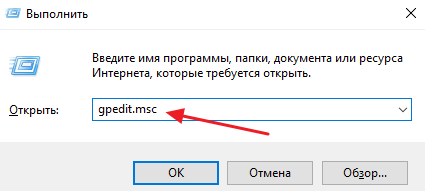
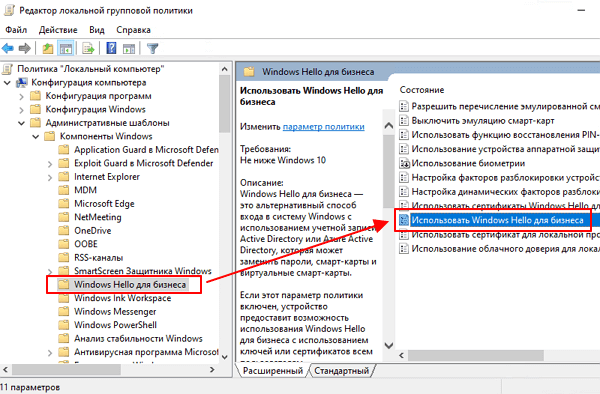
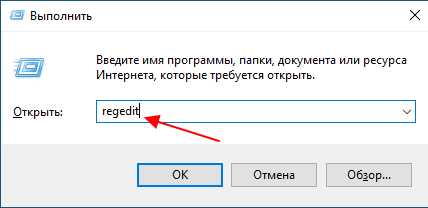
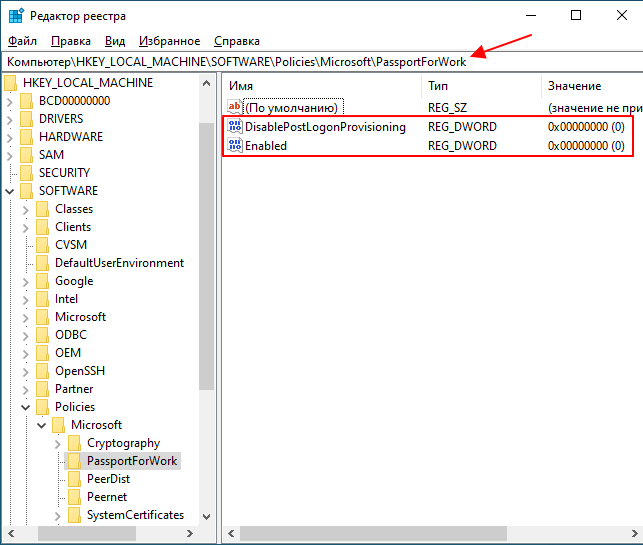













А обычно, ЗА РАБОТУ, они платить не готовы? Я уже остерегаюсь вас
Конечно можно.
futurama ★★★★★ ()
Последнее исправление: futurama (всего исправлений: 1)
Да.
Зависит от того, что требуется. Из поста пока ничего не понятно. Есть какая-то программа 10МБ, какой-то запрос, вместо которого надо сделать какую-то затычку. Как с этим всем соотносится поверка — вовсе не ясно. Слова, написанные латиницей, лишь увеличивают энтропию сообщения, совершенно не внося ясности.
Вы хотите отреверсить 10 мегабайт и найти в них и поменять калибровочные значения? Что подразумевается под «запросом» и «затычкой»?
anonymous ()
Вероятно для этого потребуется соответствующее «железо»? Думаю на РС совместимых компьютерах она не заработает. Или это не проблема? Или есть здесь земляки из Нижнего Новгорода?))))
Ответ на: комментарий от anonymous
Онанимусы резко поглупели? Вход в режим коррекции закрыт пинкодом, надо его хакнуть. Учитывая уровень разработки, там highly likely окажется бинарник собранный а-ля python2exe
futurama ★★★★★ ()
Последнее исправление: futurama (всего исправлений: 2)
Ответ на: комментарий от futurama
ТС, вроде, какую-то затычку просит.
anonymous ()
Почему?
anonymous ()
Ответ на: комментарий от anonymous
здесь 99% посетителей косноязычны
futurama ★★★★★ ()
raspberry pi же
или будешь под qemu запускать?
futurama ★★★★★ ()
Ответ на: комментарий от anonymous
У это прибора есть функция ввода Pincodes Adjnstrment после чего открывается доступ к калибровке сенсоров и доступу к сервисным функциям. Либо нужно понять, что нужно ввести как пинкод, либо сделать коррекцию программы для обхода этого ввода.
засылай программу, посмотрим (почта в профиле)
futurama ★★★★★ ()
Ответ на: комментарий от futurama
Вам надо на сайт реверсеров, вряд ли вы тут найдёте знатоков ассемблера, ещё и под ARM, которые взломают и подправят эту программу. Ну и про «заплатить» — это в форум «Работа» лучше, а так помочь вряд ли смогут, вопрос слишком неопределённый и неконкретный. А так — берите IDA Pro, берите gdb, и отлаживайте-дизассемблируйте ваш бинарник. Попробуйте остановить выполнение в месте, где идёт проверка пин-кода и через дизассемблер проанализировать выполняющийся код. Если повезёт, то алгоритм проверки пин-кода будет тривиальным и его получится вытащить.
Legioner ★★★★★ ()
jtag же
anonymous ()
Да. Чем не вариант?
anonymous ()
Ответ на: комментарий от Legioner
или тупой силовой метод — скриптом перебирать пин-коды Пока ТС разыскивает мега-реверсеров, пин вполне может найтись.
Пока ТС разыскивает мега-реверсеров, пин вполне может найтись.
а если снаружи прикостылить прокладку, в виде той же малинки, которая будет принимать «неправильный» сигнал с прибора, нормировать коэффициентами в пределы допусков и выдавать потребителю «метрологически правильные» сигналы ??
п.с.: бинарь бинарем, а уставки оно где-то отдельно от бинаря хранит, ибо в исполняемый бинарь писать не всегда дают. поискать конфиги, авось нешифрованые.
pfg ★★★★★ ()
Последнее исправление: pfg (всего исправлений: 2)
Ответ на: комментарий от pfg
То это будет означать, что внешней информации достаточно для коррекции и повезло. Только не очень понятно, зачем выносить часть постобработки в отдельную железяку ценой ненадежности и уезда всех временных характеристик.
t184256 ★★★★★ ()
Ответ на: комментарий от t184256
дык изнутри такое провести невозможно — откалибровать прибор у изготовителя крайне геморно.
значит выход — «костылем подпереть поплывшие характеристики снаружи». к варианту «хакнуть програмку» докинул еще один — «намазать поверх корректор».
помнится в 90-е резистивной цепочкой корректировал выход датчика 0-10в и прибор продолжил нормально работать.
потом встречал схему костыля на счетверенном оу для корректировки сигнала 4-20ма, причем корректировка производилась и по усилению и по сдвигу.
pfg ★★★★★ ()
Последнее исправление: pfg (всего исправлений: 1)